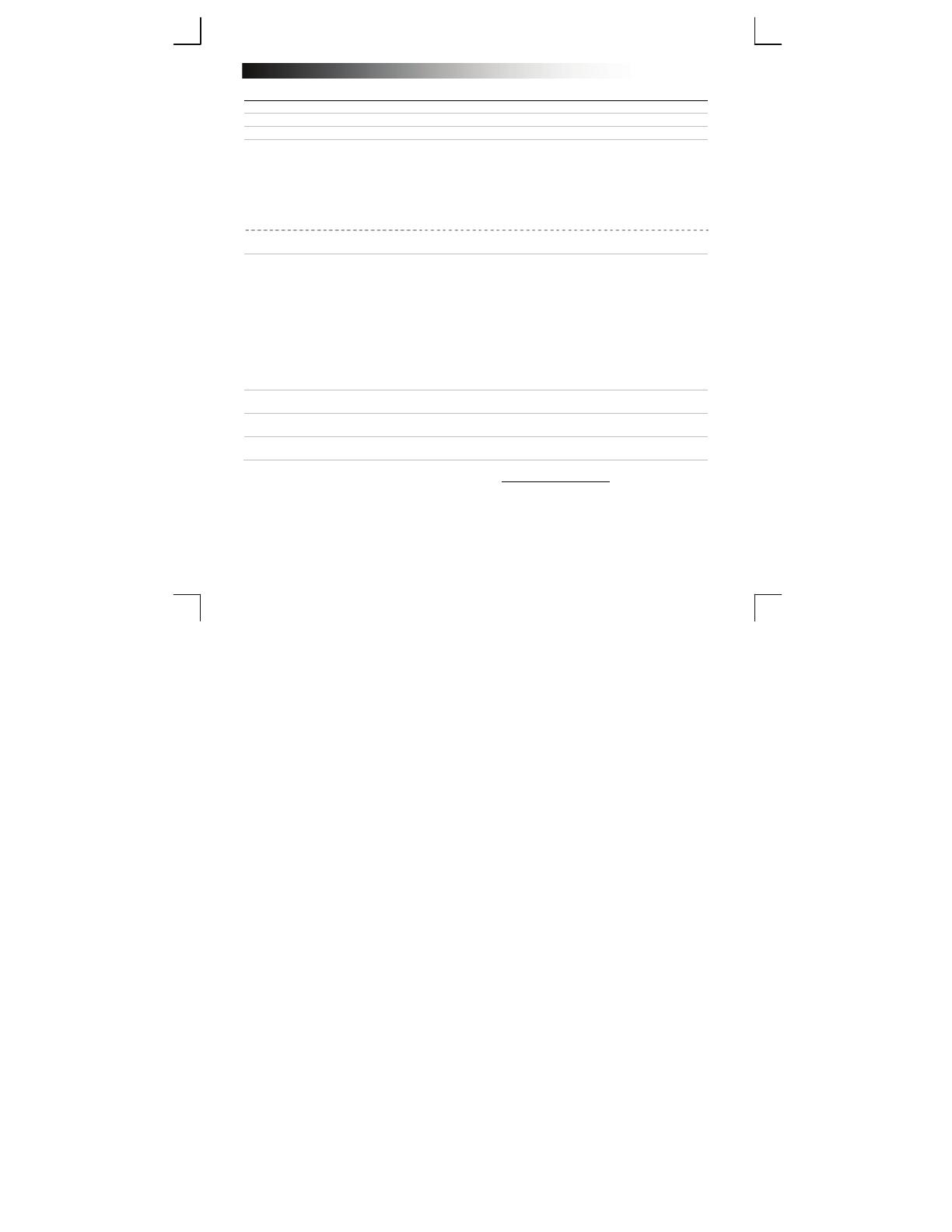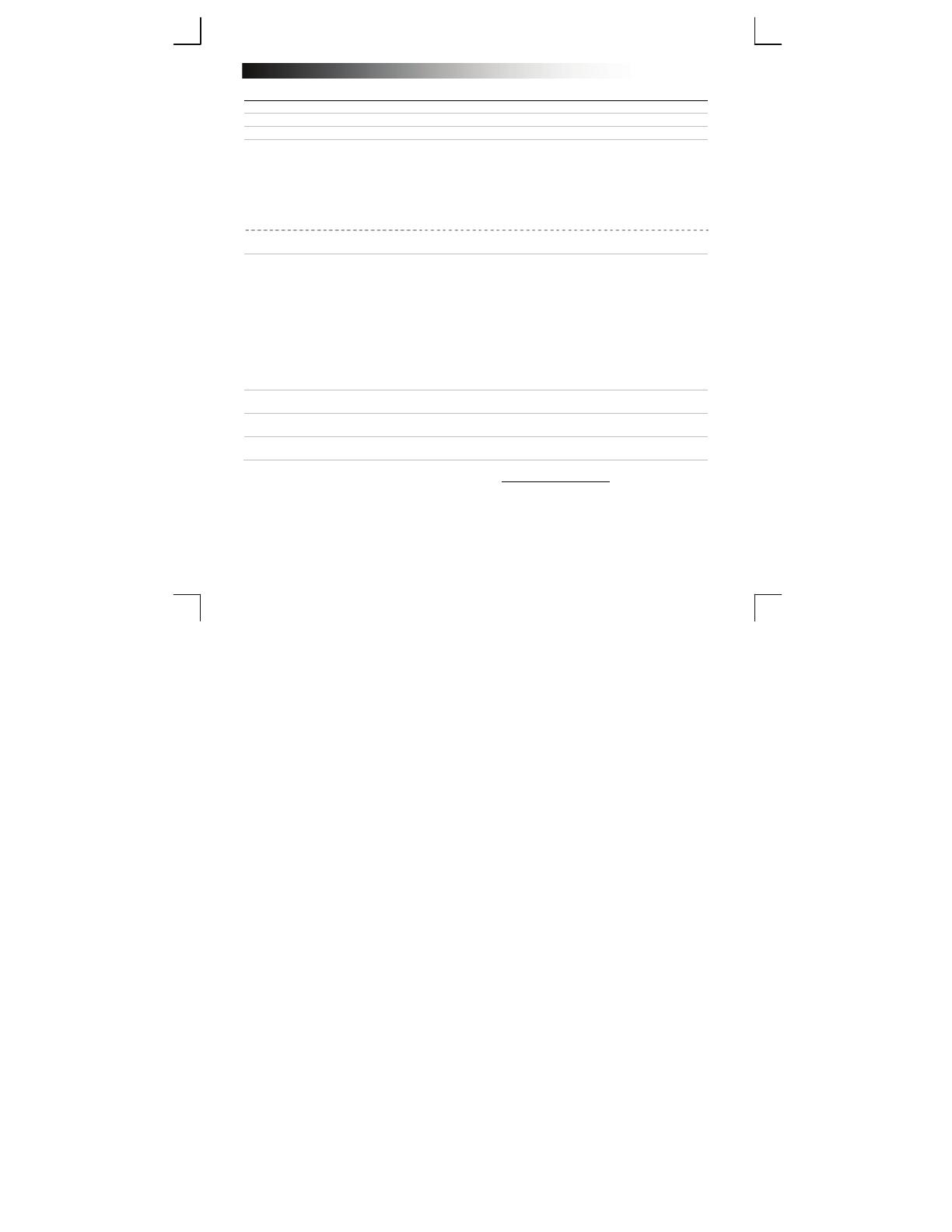
Bluetooth Keyboard - USER’S MANUAL
28
Vianmääritys
Ongelma Ratkaisu
Bluetooth-näppäimistöä ei voida
yhdistää laitteeseen
- Varmista, että näppäimistö on paritustilassa. Paina ja pidä alhaalla
yhdistyspainiketta 3 sekunnin ajan paritustilan aktivoimiseksi.
- Jos salasana pyydetään, Syötä vaadittu lause näppäimistöön ja
paina Enter.
- Siirrä Bluetooth-näppäimistö lähemmäs laitetta (ihanteellisissa
olosuhteissa maksimiväli on 10 m).
- Näppäimistö voidaan yhdistää vain yhteen laitteeseen kerralla.
- Vaihda paristot.
ain tietokone
- Asenna uudelleen/päivitä Bluetooth-laitteen ohjaimet ja käynnistä
ärjestelmä (vain tietokone) uudelleen.
Kaikkia syötettyjä merkkejä ei näy
näytöllä
- Siirrä Bluetooth-näppäimistö lähemmäs laitetta.
- Vaihda paristot.
- Asenna uudelleen/päivitä Bluetooth-laitteen ohjaimet ja käynnistä
ärjestelmä uudelleen.
- Jos käytät tuotetta suurten metallipintojen lähellä, siirrä metallipinta
pois tai siirrä laite kauemmas metallipinnasta.
- Siirrä Blueetooth-näppäimistö kauemmas muista langattomista
laitteista (kuten langattomasta verkkoreitittimestä).
- Näppäimistö siirtyy unitilaan, kun se on ollut jonkin aikaa
käyttämättömänä.
Näppäimistö tulee takaisin käyttöön, kun jotakin painiketta
painetaan. Tämä voi viedä muutaman sekunnin.
Miten voin yhdistää näppäimmistöni
ohonkin toiseen laitteeseen
- Noudata kohdan 2 asennusohjeita.
Näppäimistö näyttää eri merkkejä
laitteessani
- Muuta laitteesi näppäimistön kieliasetuksia.
Mediapainikkeet eivät toimi
- Mediapainikkeet eivät välttämättä toimi, kun käytössä on jokin
toinen musiikkisoitin.
Jos ongelma ei ratkea, ota yhteyttä asiakastukeen osoitteessa www.trust.com/19029/faq.